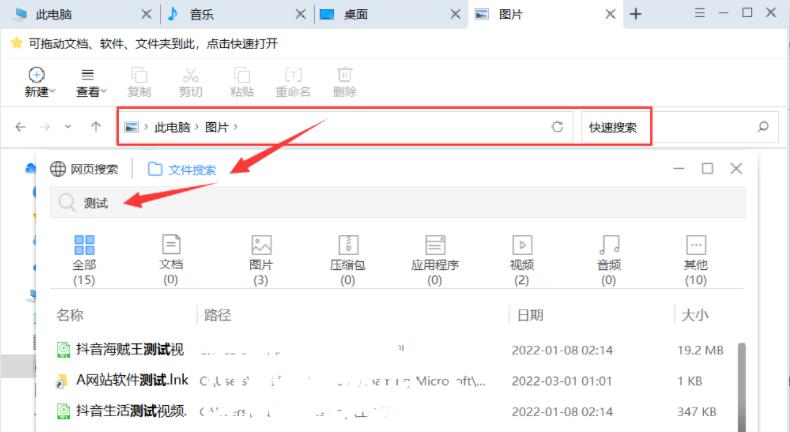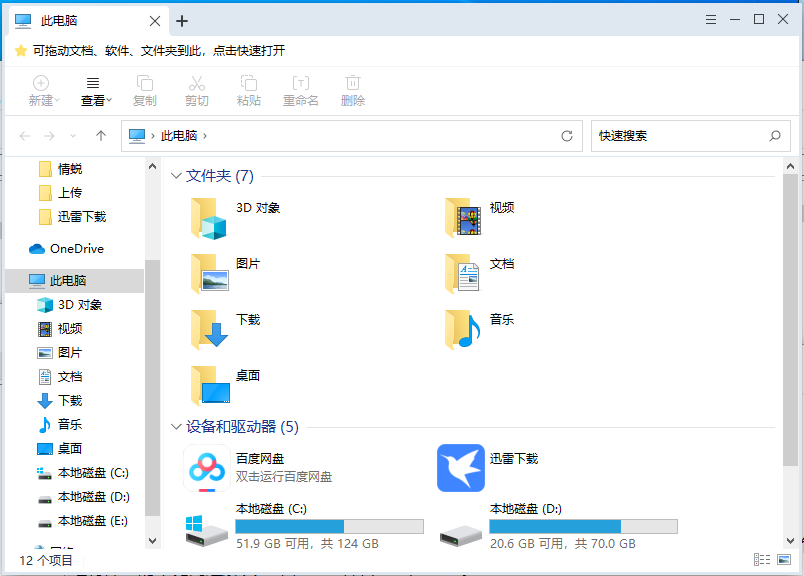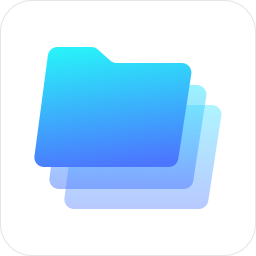

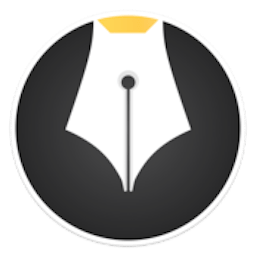
//

//

//

//

//
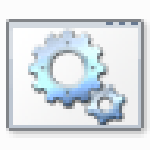
//

//
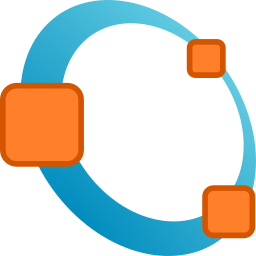
//

//

//
软件Tags:
360文件夹软件,乃一款专业的电脑文件夹管理工具,旨在轻松掌控电脑内的各类文件,助您高效整理,支持移动、查看、重命名、复制等多种功能,使文件管理变得愈加简便。
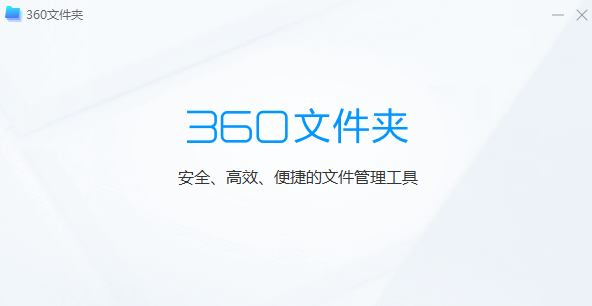
这是一款功能强大的文件管理利器,能够帮助用户轻松进行各类文件内容的管理,有效提升文件管理的效率,增进使用体验。软件提供多样的文件管理功能,并附有详尽的常见问题解决方案,令文件管理更为便捷。
- 单窗口多标签,犹如使用多标签方式来管理每个文件夹,以便于快速高效地切换,告别杂乱的窗口,提升工作效率。
- 文件/网页,提供更为迅捷的文件与网页快捷搜索,助您迅速找到所需文件,令搜索不再需要等待。
- 添加书签,便于快速访问常用文件夹,依据工作需求,灵活管理常用文件,将常用文件收藏至书签,轻松一键直达。
1、用户如何打开界面?
用户开机后,双击任意文件夹或桌面即可轻松进入。
2、用户如何新增标签?
用户可双击任意文件夹,或在已激活的主窗口中点击+按钮,亦可在已有标签上右键新建标签页。
3、用户如何关闭标签?
点击标签页右侧的X关闭按钮,或在标签上右键点击,便可弹出关闭菜单以关闭标签。
4、用户如何进入快速搜索界面?
用户可点击主界面右上角的放大镜图标,即可进入快速搜索界面。
5、用户如何快速搜索文件?
在快速搜索界面,用户可以在顶部搜索框中输入所需搜索内容,并可在下方选择不同的文件类型进行搜索。
6、如何返回系统默认?
用户可点击界面顶部右侧的设置下拉菜单,选择恢复系统文件管理。
7、如何添加书签?
用户可选中任意文件夹拖拽至书签栏添加书签,或在已有标签上右键将此页添加书签;成功添加后,左键单击或右键打开标签均可进入书签内容。
8、如何删除书签?
用户在已添加书签上右键点击,选择删除标签即可移除该书签。
1、用户可通过点击基本界面右上角的放大镜图标打开快速搜索界面。
2、用户可单击标签右侧的“关闭X”按钮,或通过右键点击标签打开关闭菜单。
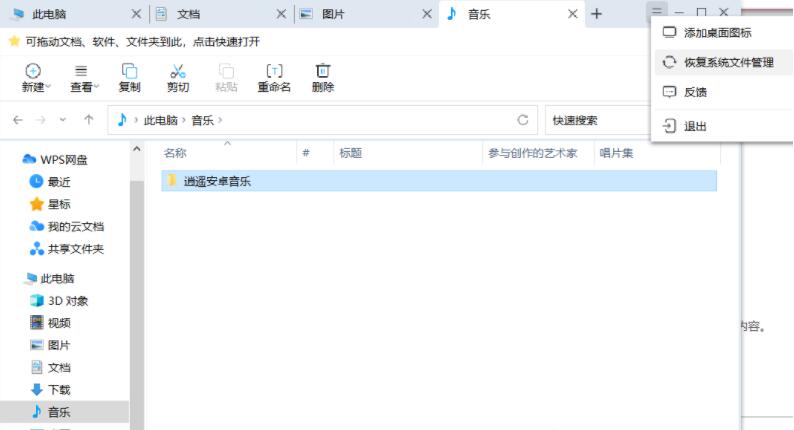
3、用户可双击文件夹,或在活动的默认窗口中单击“下一步”,亦可在右键点击原标签页创建新标签。
4、在快速搜索界面中,用户可以在顶部搜索框中输入所需搜索内容,同时也可在下方搜索不同的文件类型。